Перед тем как оплачивать с помощью A pple P ay необходимые товары, следует проверить, настроена ли данная система. Далеко не все владельцы гаджетов фирмы Эппл используют возможность бесконтактной оплаты, хотя она и подключена. И напрасно, так как преимуществ у этого способа достаточно, а вот недостатков практически нет.
Те, у кого есть телефон фирмы Apple, могут воспользоваться новой платежной системой, разработанной специально для владельцев айфонов. По сути, это обычное приложение, которое нужно установить на свой гаджет. После этого необходимо указать банковскую карту и осуществлять покупки.
Программа Apple Pay работает на последних версиях iPhone (6, 6s и т.д.). Во всех этих телефонах есть чип NFC, позволяющий осуществлять оплату. Если у пользователя есть часы Apple Watch, то с их помощью также можно оплачивать покупки и услуги через Apple Pay. К слову, владельцы более ранних версий телефонов (5 и 5s) также могут использовать их для оплаты вместе с часами.
Оплата покупки телефоном вместо карты подразумевает, что у плательщика все же есть реальная банковская карточка. Первым банком, который стал использовать платежную систему Apple Pay для своих клиентов, стал Сбербанк. Помимо этого, подключить систему интернет-платежей обещают такие банки, как ВТБ 24, Тинькофф банк, Райффайзенбанк, а также система Яндекс.Деньги.
Как подключить и настроить Apple Pay
Чтобы пользователь мог подключить Apple Pay, у него должно быть совместимое устройство и банковская карта. Система позволяет подключить до 12 платежных карт на одном устройстве. На более ранних версиях гаджетов можно добавить до 8 карт, не более. Настройка приложения осуществляется очень быстро. Главное, это привязать банковскую карту.
Как добавить карту
Для того чтобы добавить нужную банковскую карту, необходимо использовать приложение Wallet . Программа может включить ее в список автоматически, но если привязка не произошла, то придется все делать вручную. Инструкция состоит из следующих этапов:
Если человек пользуется картой Сбербанка, он может настраивать все необходимые данные онлайн через приложение от банка. Достаточно открыть его и найти раздел о подключении к Apple Pay. Ничего вводить не нужно, так как система самостоятельно «привяжет» карту.
В случае, когда у владельца подключены часы, их также можно настроить. После добавления карты в телефоне нужно перейти во вкладку «Мои часы» в Apple Watch и найти активированную карту. При этом система потребует от пользователя придумать короткий пароль.
Разработчики приложения утверждают, что пользователи могут оплатить товары в любом магазине, где используются бесконтактные платежи. Для того чтобы осуществить процедуру, нужно иметь при себе мобильник и следить, чтобы магазин или ресторан имел соответствующий терминал.
Также можно оплатить с айфона покупки в интернет-магазинах. Главное, выбрать приложение, позволяющее оплачивать товары через Apple Pay. Платежная система позволяет владельцам продукции Эппл платить за такси и проезд в общественном транспорте.
Владелец айфона легко может использовать этот платежный сервис для оплаты любых товаров и услуг. Покупка совершается практически в одно прикосновение. Если используете смартфон или айпад, то его нужно прикладывать к специальному терминалу. Далее оплата осуществляется так:

Оплачивать товары и слуги с помощью системы можно, используя Mac. Для этого пользователю понадобится браузер Safari. Процедура перечисления денежных средств выглядит следующим образом:

После проведения процедуры пользователю сообщат о снятии денег с карты. Если же человек делает покупки через приложения от интернет-магазинов, то следует проверить, поддерживают ли они сервис Apple Pay. Что касается комиссии, то с плательщика ничего не высчитывается.
Важно! Оплачивать установленную комиссию должен владелец точки, где совершается процедура перечисления средств.
Клиенты, которые платят с Apple Pay, могут быть спокойны по поводу безопасности своих данных. К примеру, номер банковской карты не сохраняется в системе, на гаджете или сервере компании. И, естественно, не передается получателю денежных средств. Тем не менее, у пользователей остается немало вопросов о надежности таких платежей.
Что касается пин-кода, то его невозможно подсмотреть. Четырехзначный код используется только в часах, а на смартфоне его заменяет отпечаток пальца. Поэтому подделать невозможно. Если пользователь потеряет часы, то другой человек не сможет с их помощью осуществить покупки именно из-за необходимости ввода пароля. Для получения доступа к финансам владельца злоумышленникам проще узнать пароль от платежной карты.
Сервис имеет несомненные плюсы, которые уже оценили пользователи по всему миру. Рассчитываясь с помощью телефона, можно увидеть следующие преимущества:
Владельцу гаджета не нужно носить с собой обычные пластиковые карты, так как теперь их полностью заменяет обычный смартфон (часы или компьютер).
Для осуществления операции с терминалом достаточно только поднести к нему устройство и подтвердить перевод средств. Не нужно доставать карту, вводить пин-код и т.д.
Оплата товаров через интернет происходит с помощью нажатия нескольких кнопок.
Высокий уровень безопасности системы позволяет не переживать о похищении данных карты или потере телефона.
Есть у платежного сервиса и свои недостатки. Во-первых, использовать ее можно еще не везде, хотя многие магазины уже установили соответствующие терминалы. Во-вторых, если смартфон разрядиться, а у человека не окажется наличных или карты, он не сможет рассчитаться.
Платежная система подходит не всем, так как разработчики предъявляют к пользователям определенные требования. Поэтому важно знать следующие нюансы:
Для оплаты через терминал понадобится смартфон от Эппл не ниже 5 версии. Да и то, такие ранние модели работают только вместе со смарт-часами.
С помощью айпада или Mac невозможно оплатить покупку в магазинах, зато они идеально подходят для оплаты товаров онлайн.
Банковская карта должна быть системы MasterC ard. К тому же пользователю необходимо уточнять, подключил ли банк данную систему. Чтобы избежать проблем, лучше сразу заводить карту в Сбербанке.
Для оплаты нужно установить на телефон приложение от своего банка, а также Wallet.
Для нормального сканирования отпечатка пальца Touch ID предварительно необходимо установить правильные настройки.
Apple Pay работает только там, где есть терминал и значок PayPass.
Интернет для оплаты через терминал не нужен.
Современные технологии не стоят на месте. И если к возможности совершения покупок онлайн многие уже привыкли, то бесконтактная оплата с помощью телефона в режиме оффлайн – это что-то новенькое. На самом деле, все очень просто, поэтому с настройками справится любой пользователь. Нужен лишь телефон соответствующей фирмы и счет в банке. А если при оплате возникают трудности, то можно рассчитывать на помощь продавца.
Оставьте кошелёк дома. Теперь вы можете использовать свой телефон вместо банковской карты. Это стало возможным благодаря платежной системе Apple Pay.
С 2014 года Apple Pay покоряет страну за страной. Сейчас оплата с помощью Apple Pay возможна в Канаде, Соединенных Штатах Америки, Великобритании, Франции, Испании, России, Китае, Японии, Гонконге, Швейцарии, Новой Зеландии, Сингапуре и Австралии.
Как работает Apple Pay
Apple Pay работает через специальный чип NFC, который установлен на всех новых моделях iPhone и iPad и в серии Apple Watch.
NFC (Near Field Communication) представляет собой беспроводную технологию с небольшим радиусом действия, что позволяет двум устройствам (например, телефону и терминалу в магазине) обмениваться информацией оплаты быстро и удобно в непосредственной близости.
Вы просто подносите свой айфон к терминалу на кассе магазина или в ресторане, удерживая палец на сенсорном ID кнопки.
Какие устройства поддерживают Apple Pay
Оплачивать покупки в магазинах вы можете с помощью:
- iPhone 6/6S, 6/6S Plus
- iPhone SE
- iPhone 7, 7 Plus
- Apple Watch (1-го поколения)
- Apple Watch Series 1 и 2
Оплачивать покупки в приложениях и интернете:
- iPhone 6/6S, 6/6S Plus
- iPhone SE
- iPhone 7, 7 Plus
- Apple Watch (1-го поколения)
- Apple Watch Series 1 и 2
- iPad Pro (9,7 и 12,9 дюйма)
- iPad Air 2
- iPad mini 3 и 4
Помимо этого, теперь можно оплачивать покупки и с помощью MacBook Pro с датчиком Touch ID, но сделать это можно только в браузере Safari. А в паре с часами Apple или айфоном вы сможете заплатить за покупку в интернете c компьютера Mac, но если только ваша модель компьютера старше 2012 года.
Какие банки работают с Apple Pay в России
- Альфа-банк
- Райффайзенбанr
- Тинькофф Банк
- МТС Банк
- Рокетбанк
Только карты Mastercard:
- Санкт-Петербург
- Сбербанк
- ВТБ 24
- Бинбанк
- Русский Стандарт
- Открытие
- Точка
- Яндекс.Деньги
Список банков всё время расширяется и обновляется.
Apple pay сбербанк visa когда заработает? Обещали ещё в декабре. Но переговоры всё идут и даты постоянно откладываются. Ждём!
Как пользоваться Apple pay:
Как подключить Apple Pay и как настроить Apple Pay
Ничего дополнительно устанавливать и настраивать не нужно. Если, конечно, ваше устройство поддерживает Эпл пей. Просто перейдите в приложение Wallet и добавьте в него платёжные карты. Большинство из нас волнует вопрос, как подключить apple pay сбербанк, ведь карты Сбербанка самые популярные в России. В банк идти вам не придётся, просто добавьте карту Сбербанка в приложение.
Как добавить карту
Добавляем карту на iPhone:
- Открывайте в своём смартфоне приложение Wallet
- После подтверждения банка нажимайте «Далее»
Готово!

Добавляем карту на iPad:
- Открывайте «Настройки»
- Выбирайте раздел «Wallet и Apple Pay»
- Нажимайте «Добавить платежную карту»
- Если вы уже расплачивались этой картой в iTunes, вам просто нужно подтвердить информацию о карте с помощью кода безопасности
- Если информации о карте в iTunes нет, вы можете ввести их в ручную или снять на камеру.
- Нажимайте «Далее». Банк будет проверять данные карты и может запросить дополнительные сведения для подтверждения.
Готово!
Добавляем карту на Apple Watch:
- Открывайте программу Watch на iPhone
- Нажмите «Wallet и Apple Pay»
- Если данные о карте уже хранятся на вашем iPhone, нажмите «Добавить» рядом с картой
- Если вам нужно добавить карту, которая ещё не храниться на iPhone, нажмите «Добавить платежную карту»
- Если вы уже расплачивались этой картой в iTunes, вам просто нужно подтвердить информацию о карте с помощью кода безопасности.
- Если информации о карте в iTunes нет, вы можете ввести их в ручную или снять на камеру
- Нажимайте «Далее». Банк будет проверять данные карты и может запросить дополнительные сведения для подтверждения.
- После подтверждения банка нажмите «Далее»
Готово!

Добавление карты на компьютер Mac:
- Открывайте в меню компьютера «Системные настройки»
- Выберите раздел меню «Wallet и Apple Pay»
- Нажимайте «Добавить карту»
- Если вы уже расплачивались этой картой в iTunes, вам нужно подтвердить информацию о карте. Просто введите код безопасности.
- Если информации о карте в iTunes нет, вы можете ввести их в ручную или снять на камеру телефона
- Нажимайте «Далее». Банк будет проверять данные карты и может запросить дополнительные сведения для подтверждения.
- После подтверждения банка нажмите «Далее»
Готово!

Можно ли использовать несколько карт?
В устройство можно добавить до 8 карт.
Где можно платить Apple Pay
Эпл пей работает в любом месте, где принимают бесконтактные платежи. Чтобы это понять поищите на кассе или рядом с терминалом символ приёма таких платежей.
Также вы можете совершать покупки в приложениях и через браузер Safari в интернете.
Как платить Apple Pay
В магазине:
Когда вы рассчитываетесь за покупку в магазине просто поднесите свой телефон к терминалу на кассе, а палец положите на Touch ID. Вам не нужно открывать приложение или разблокировать экран, можете даже не смотреть на телефон во время оплаты, о том что платёж успешно совершен Вы узнаете по сигналу и тонкой вибрации своего iPhone
Для того, чтобы сделать покупку в магазине с помощью Apple Watch, нужно два раза нажать на кнопку сбоку и удерживать ваши часы рядом с бесконтактным считывателем. Нежный пульс и сигнал подтвердят успешность платежа.
В приложении:
Для транзакции в приложении нужно выбрать вариант оплаты «Apple Pay» или «Купить с использованием Apple Paу». После выбора оплаты поместите палец на датчик Touch ID. После успешной оплаты вы увидите надпись «Готово» на экране.
Как сделать возврат
Возврат через Apple Pay мало чем отличается от возврата через карту.
Кассиру может понадобиться номер вашей учетной записи. Этот номер вы можете найти, выбрав карту в окне «Wallet и Apple Pay» и нажав на знак «i»
Для обработки возврата не забудьте выбрать на устройстве карту, с которой делали покупку. Приблизьте устройство к терминалу оплаты и подтвердите возврат с помощью Touch ID или введите пароль.
Деньги на карту могут вернуться не сразу, а в течение нескольких дней, это зависит от политики возврата банка.
Безопасно ли платить с Apple Pay
Не переживайте за безопасность ваших платежей. Ведь оплачивать покупки через Apple Pay даже безопаснее, чем обычной картой. Apple Pay не использует номер вашей карты. Вместо этого система присваивает карте уникальный зашифрованный номер, который хранится на специальном чипе на вашем устройстве. Доступ к этому чипу возможен только во время транзакции.
Данные на чипе никак не связаны с другим программным обеспечением вашего гаджета, даже если его кто-то взломает вашу операционную систему, нет никакой возможности извлечь из неё финансовую информацию. Таким образом, во время оплаты данные вашей карты скрыты и от продавца и от окружающих людей.
Дополнительная безопасность обеспечена использованием отпечатка пальцев для подтверждения платежа.
Что делать, если карта потеряна или украдена
Если ваша карта потеряна или украдена, следует незамедлительно сообщить об этом в банк и заблокировать карту. После этого ваша карта будет деактивирована на всех устройствах. Когда получите новую карту, снова добавьте её в приложение.
Что делать, если устройство потеряно или украдено
Если ваш телефон потеряется или будет украден, вы сможете заблокировать Apple Pay удаленно. Зайдите в «Найти iPhone» на другом устройстве или в браузере и включите «режим пропажи». Apple Pay будет остановлен, ваш телефон заблокирован, и ваши данные останутся в безопасности.
Как видите, пользоваться Apple Pay просто. Главное, расплачиваясь с помощью телефона, не забыть о и не потратить больше, чем запланировали.
Как пользоваться Apple Pay? С некоторых пор электронная платежная система стала доступна и в России в том числе, поэтому самое время разобраться, как настроить Apple Pay на iPhone, iPad и Apple Watch, чтобы оплачивать покупки. Ранее на нашем ресурсе мы публиковали подробный , которые работают с , а также инструкцию, чтобы делать оплату Apple Pay. Теперь переходим непосредственно к процессу оформления платежей. Поехали!
- Добавьте карту в приложение Wallet на iPhone, iPad и iPod Touch. Подробно описано .
- Определитесь, как вы хотите пользоваться Apple Pay — расплачиваться бесконтактным способом в магазинах, в программах или на сайтах в Safari.
Оплата Apple Pay в магазинах

Как оплачивать Apple Pay с помощью iPhone: инструкция
Шаг 1. Если вы хотите оплатить уже настроенной картой на вашем смартфоне по умолчанию, просто поднесите ваш смартфон к устройству бесконтактной оплаты (терминалу) на расстоянии около 2,5 см.
Шаг 2: Положите ваш палец на сканер отпечатков пальцев Touch ID и удерживайте. На экране должна появиться фраза «Готово» и символичная отметка.
Важно!
Иногда в терминале требуется выбрать между двумя пунктами — Приход или Расход. В нашем случае нужно выбирает Приход. Если нужно ввести последние четыре цифры номера платежной карты, на смартфоне откройте приложение Wallet, нажмите на «i», чтобы увидеть номер учетной записи устройства.
Если в Wallet добавлено несколько карт, и вы хотите расплатиться другой картой, не той, что настроена по умолчанию, вам нужно просто переключить карты. Для этого вам нужно удержать сначала iPhone около терминала как на шаге 1, но при этом не нажимать на Touch ID. Когда на экране увидите карту по умолчанию, нажмите на нее и выберите другую. Только после этого положите палец на Touch ID, подтвердив оплату.
Как платить Apple Pay с помощью Apple Watch: руководство
Шаг 1. Если вы хотите оплатить уже настроенной картой по умолчанию на ваших часах, нажмите два раза на боковую кнопку.
Шаг 2: При этом поднесите и удерживайте ваши часы около устройства бесконтактной оплаты (терминала) на расстоянии около 2,5 см. В случае успешной оплаты вы почувствуете легкую пульсацию.
Важно!
Иногда в терминале требуется выбрать между двумя пунктами — Приход или Расход. В нашем случае нужно выбирает Приход. Если нужно ввести последние четыре цифры номера платежной карты, на смартфоне откройте приложение Watch, выберите «Wallet и Apple Pay», нажмите на карту, чтобы увидеть номер учетной записи устройства.
Если вы используете несколько карт и хотите расплатиться другой картой, не той, что настроена по умолчанию, вам нужно просто выполнить переключение между картами. Для этого на ваших смарт-часах нажмите два раза на боковую кнопку, когда увидите на экране карту по умолчанию, сделайте свайп влево или вправо, чтобы выбрать другую. После этого удержите Apple Watch около терминала до подтверждения оплаты.
Как пользоваться Apple Pay в программах (приложениях)

Платежи Apple Pay в программах и на веб-сайтах в Safari: подробная инструкция

Оплата Apple Pay на Mac на сайтах в Safari

Шаг 1: Найдите кнопку «Купить с использованием Apple Pay» или «Apple Pay» и нажмите на нее.
Шаг 2: Внимательно прочитайте и проверьте данные для выставления счета, доставки и т.д. Обратите внимание, что вы можете выбрать не только карту по умолчанию, но и любую другую, которая привязана на устройстве, подключенным через Bluetooth (iPhone или часы).
Шаг 3: После ввода всех данных подтвердите покупку на мобильном устройстве (на iPhone с помощью сканера Touch ID, на Apple Watch — два раза нажать на боковую кнопку). При удачной оплате вы увидите кнопку «Готово».
С развитием технологий оплачивать покупки с помощью банковских карт стало намного проще. Больше не нужно стоять в очереди и снимать наличные со счета, можно просто вставить карточку в специальный терминал. Теперь же разработчики осуществили возможность оплачивать покупки с мобильного телефона. Для каждого производителя смартфонов необходимо выполнить определенные условия. Чтобы узнать, как расплачиваться айфоном вместо банковской карты, рекомендуется прочитать статью до конца.
Это, пожалуй, самая удобная платежная система в мире, разработанная компанией Apple, для оплаты покупок при помощи бесконтактных платежей. Она подходит для использования как кредитных, так и дебетовых карт. Какие устройства поддерживают Apple Pay? Вы можете оплачивать покупки с айфона, начиная с 6 версии, включая iPhone SE. Также перед этим необходимо убедиться, что устройство обновлено до iOS 9 и выше. Использование Apple Pay абсолютно бесплатно и безопасно. При добавлении пластиковой карты на устройстве создается номер учетной записи. Он уникален. Для оплаты мобильная платежная система использует номер учетной записи устройства вместо номера кредитной или дебетовой карты.
Как расплачиваться айфоном вместо банковской карты через приложение? Для этого нужно зайти в магазин App Store. Далее необходимо найти и скачать на айфон программу Wallet. Она специально разработана для хранения всех данных. Откройте приложение и добавьте банковскую карту, нажав плюсик сверху. Программа предложит отсканировать данные при помощи камеры телефона или ввести их вручную.

Если вы являетесь пользователем приложения «Сбербанк Онлайн», напротив карт, которые вы можете использовать для оплаты через Apple Pay, находится специальный значок. Добавить такую карту в Wallet можно, не выходя из программы. Выберите необходимую и в открывшемся списке нажмите «Подключить Apple Pay».
В приложение Wallet можно добавить до 8-12 пластиковых карт в зависимости от устройства, включая дебетовые, кредитные и дисконтные. Карты платежной системы "Мир" для оплаты через Apple Pay, к сожалению, использовать на сегодняшний день невозможно.
Авторизация
После добавления банковской карты в приложение Wallet нужно подтвердить ваши данные. Банк вышлет сообщение с кодом, необходимым для прохождения проверки. После авторизации вы можете оплачивать покупки в магазине или онлайн-сервисах с помощью айфона.
Первая карта, которую вы добавляете в Apple Pay, автоматически используется по умолчанию. Чтобы выбрать другую, необходимо перейти в раздел "Настройки" приложения Wallet на iPhone. После добавления картой можно пользоваться в обычном режиме, как и раньше.
Инструкция по использованию

Для оплаты с помощью Touch ID необходимо выполнить следующие действия:
- На заблокированном телефоне нажать дважды кнопку «Домой».
- Выбрать необходимую карту из списка.
- Приложить палец к сканеру отпечатков Touch ID или ввести пароль.
- Поднести телефон к бесконтактному считывателю на кассе.
- В этот момент произойдет считывание данных и совершится оплата покупки.
Если вы являетесь обладателем более поздних версий смартфонов, например iPhone X, вы также можете пользоваться бесконтактными платежами, но уже без прикладывания пальца. Как расплачиваться айфоном вместо банковской карты с помощью Face ID? Порядок действий:
- Чтобы использовать карту, установленную по умолчанию в приложении Wallet, нажмите два раза боковую кнопку.
- Посмотрите на айфон для прохождения проверки подлинности.
- Вместо предыдущего действия можно ввести пароль.
- Поднесите верхнюю часть айфона к специальному терминалу для бесконтактных платежей.
После успешной операции на ваш телефон придет уведомление с суммой, датой и местом транзакции.
Также для бесконтактной оплаты на разблокированном айфоне вы можете сразу зайти в приложение Wallet, выбрать необходимую карту, приложить палец к Touch ID и поднести гаджет к терминалу.
Места применения
Где и как расплачиваться айфоном вместо банковской карты? Пользоваться Apple Pay можно по всему миру, где установлена система бесконтактного считывания данных. Также помимо магазинов, супермаркетов, вы можете оплачивать покупки в интернете. Если раньше для оплаты приходилось вводить все данные пластиковой карты, то теперь покупка происходит автоматически после подтверждения подлинности с помощью Touch или Face ID. Просто заплатите одним касанием пальца или взглядом.
Плюсы и минусы
Как расплачиваться айфоном вместо банковской карты? Очень просто! Для этого разработана платежная система Apple Pay. Эта технология очень проста и удобна. С ее помощью пользователи айфонов могут расплачиваться практически в любом уголке мира. Теперь нет необходимости носить с собой пластиковые карты постоянно, вспоминать пин-код или же заполнять каждый раз все данные при оплате в интернет-магазинах.

Также помимо удобства и мобильности технология бесконтактной оплаты безопасна. Во время использования Apple Pay продавцы, кассиры в магазине и другие люди никогда не увидят ваше имя, номер карты или код безопасности.
Еще одним несомненным плюсом в использовании Apple Pay является то, что для того, чтобы расплатиться с айфона, вам не нужно подключаться к интернету. Все данные хранятся в самом телефоне. Существенный недостаток заключается в невозможности осуществления платежа, если гаджет разряжен, а карты под рукой не оказалось.
Некоторые особенности
В случае утери карты, привязанной к Apple Pay, необходимо обратиться в офис банка или позвонить по горячей линии и заблокировать ее. После этого в течение некоторого времени она станет недоступной для оплаты через Apple Pay. Из приложения Wallet данные можно удалить самостоятельно.
Также после оплаты можно сделать возврат денежных средств, если по какой-либо причине купленный товар не подошел. Эти действия аналогичны тому, как если бы вы платили напрямую через пластиковую карту, не используя телефон. Для оформления возврата рекомендуется представить чек и устройство, с которого совершалась покупка.

Аналоги
Подобным способом оплаты могут пользоваться не только пользователи айфонов. Для других устройств разработаны иные мобильные платежные сервисы: Google Pay и Samsung Pay. Они могут использоваться на телефонах с операционной системой Android и гаджетах компании Samsung соответственно.
Разбираемся с особенностями и безопасностью бесконтактного сервиса Apple, который сегодня запустился в России.
Для начала обязательно прочитайте в России. Здесь разберём общие вопросы работы и безопасности, чтобы вы знали, чем пользуетесь и как это работает.
Что такое Apple Pay?

Сервис Apple Pay создан для упрощения процесса купли/продажи. Вместо использования пластиковой карты или наличных, любую покупку можно совершить с помощью гаджета Apple.
Совместимые устройства для оплаты в оффлайне :
- iPhone 6 и 6 Plus
- iPhone 6S и 6S Plus
- iPhone 7 / 7 Plus
- Apple Watch
- iPhone SE
Через iPad и Mac можно расплачиваться только в интернете.
Оплата происходит, когда пользователь подносит свой iPhone или Apple Watch к бесконтактному терминалу. После нескольких секунд на экране появляется сообщение о возможности проведения оплаты и предложением подтвердить транзакцию через сканер отпечатка или пароль
Apple Pay существует уже более полутора лет. По состоянию на 2016-й год, он работает в 9 странах: Англия, Австралия, Гонконг, Канада, Китай, Сингапур, США, Швейцария и Франция. Сегодня система .
Как это работает?

Основа: механизм системы основан на технологии близкой передачи данных NFC (на расстоянии до 20 см) в связке с чипом Secure Element, который хранит данные о банковской карте в зашифрованном виде. Secure Element представляет индустриальный стандарт в области финансовых операций. На этом чипе выполняется специальное Java-приложение.
Secure Element: это область выделенной памяти, отделенной от системной. В этой области хранятся данные банковских карт пользователя. Ни одна программа не имеет к ней доступ, данные никуда не передаются и даже Apple не может повлиять на эту стратегию. Так что никто не узнает о твоих покупках и движении денежных средств.
Secure Enclave: это компонент, который управляет процессом аутентификации и запускает платежные транзакции. Вместе с тем, он хранит отпечаток пальца для Touch ID.
Apple Pay Servers: это серверная часть, управляющая состоянием кредитных и дебетовых карт в приложении Wallet, вместе с номером устройства, хранящимся в Secure Element. Apple Pay Servers также отвечают за перекодирование платежных сведений внутри приложений.
История и партнёры

Технология бесконтактной оплаты применяется достаточно давно – с середины первого десятилетия 21-го века. Но за всё время своего существования она не снискала популярности. Даже концепция Apple Pay не нова. Google уже пытался занять место в этой нише со своим неудобным сервисом Google Wallet.
Сервис Apple Pay совместим со многими уже существующими бесконтактными считывателями: Visa PayWave, MasterCard PayPass, American Express и ExpressDay.
Кроме того, что сервис от Apple поддерживают сотни банков, расплатиться с помощью смартфона можно на любых терминалах с поддержкой бесконтактных методов оплаты.
Где можно расплатиться Apple Pay

Оплата проводится без ввода номера банковской карты и других сведений о банке. Достаточно просто поднести палец к Touch ID.
В процессе покупки Apple Pay может передавать дополнительную информацию, хранящуюся в телефоне покупателя, такую как: адрес доставки и номер телефона.
В чём «профит» Apple от сервиса Apple Pay? Всё просто: корпорация с каждой транзакции получает по 0,15% – это плата за обслуживание сервиса платежей и создание прикладных инструментов. Эти деньги ей выплачивают банки: Citi, плюс существующие платежные системы, MasterCard и Visa.
Что насчёт безопасности?

Apple Pay обладает многоуровневой системой защиты: уникальный идентификатор устройства, динамически генерируемые коды безопасности для каждой платежной транзакции, биометрические сведения – отпечаток пальца.
В совокупности эти средства обеспечивают более надёжную безопасность, чем магнитная полоса и даже чип в банковской карте.

Во время создания подключения устройства обмениваются одноразовыми токенами , которые удаляются при окончании связи. Токен призван заменить номер карты, чтобы последний никто не узнал. Токен представляет сгенерированный случайным образом номер, поэтому номер банковской карты, скрываемым за ним, нельзя расшифровать.
Все это объединяется и заменяет собой CVV банковской карты для платежной транзакции. После установки связи и обмена токенами для передачи данных, они шифруются. Эти зашифрованные сообщения отражают свою принадлежность определенному устройству, создавшему используемый токен.
Даже если токен будет перехвачен, это не даст злоумышленнику ценной информации, так как после разрыва соединения токен удаляется.

Хотя сообщение содержит информацию о покупателе, продавце, сумме денег, участвующей в транзакции и банке, предоставившем карту, все данные надежно зашифрованы. Apple не раскрывает информацию об алгоритме шифрования, отчего вызывает бурю негодования у некоторых специалистов по информационной безопасности.
Apple мотивирует своих партнеров перейти на более современные терминалы оплаты по спецификации EMV, то есть замены магнитной полосы пластиковых карт на чип – Secure Element, взломать который с помощью перехвата данных практически невозможно.
Теория взлома

В этой бочке меда нашлась ложка дегтя. Как бы ни старались разработчики, в сервисе Apple Pay есть проблемные места. И это во многом зависит не от Apple. В процессе движения средств задействованы многие другие структуры, в том числе банки с их огромными пробелами в безопасности.
Сканер отпечатков пальцев не всегда работает корректно. Предоставляя современное и, казалось бы, надежное средство удостоверения личности, оно одновременно является огромной дырой в безопасности. Если Touch ID выйдет из строя, можно воспользоваться пин-кодом. Это сводит на нет всю продвинутую безопасность.
Пин-код можно подглядеть, спутать, нажать не те клавиши, короче, человеческий фактор в действии. При оплате с помощью часов Apple Watch отпечаток не требуется, в этом случае вопрос о безопасности встаёт острее.
В связи с этим появились дополнительные инструменты проверки: секретный код, одноразовый пароль, звонок в службу поддержки клиентов или предоставление информации о предыдущих покупках.
Некоторые банки в других странах требуют от пользователя авторизации в мобильном интернет-банкинге. Эти действия уменьшают удобство использования Apple Pay из-за появления дополнительных уровней проверки.
На данный момент в России работает самый простой формат оплаты без дополнительных авторизаций в процессе.
Между тем, Apple Pay по-прежнему не взломана.
Конкуренты Apple Pay

В 2011-м году на рынок бесконтактной оплаты вышел Google Wallet, но он не стал популярен во многом из-за того, что на рынке NFC платежей был сильный конкурент – Softcard, поддерживаемый крупнейшими сотовыми операторами США. Но сейчас он сдулся. И Google купила его за $100 млн.
Используя наработки в области бесконтактных платежей Softcard, Google запустила платёжный сервис Android Pay, который работает по принципам близким к Apple Pay.
На рынке также работает сервис Samsung Pay. Для реализации Samsung купила компанию LoopPay за $250 млн. Последняя предлагает дополнительные устройства для бесконтактной оплаты. Главное преимущество LoopPay, а теперь Samsung Pay – это совместимость со старыми аппаратами.
Еще есть PayPal с сервисом, проводящим платежи через QR-коды. Он разработана компанией Paydiant, которая была куплена PayPal. Для сканирования QR-кодов используется смартфон с операционной системой iOS или Android и установленной программой CurrentC, работающей по технологии Paydiant.
Минус налицо: временная задержка – надо аккуратно удерживать смартфон над QR-кодом для осуществления снимка.
Будущее Apple Pay

В ближайшем будущем, когда большее количество точек розничной торговли перейдут на Apple Pay, с помощью этой системы можно выдавать скидки и продавать таргетированную рекламу в соответствии с потребностями потребителя. Ведь смартфон знает о вас почти все.